Bəzən fotoşəkili yaxşılaşdırmaq, yaş ləkələrindən, sızanaqlardan, qırışlardan dəri ləkələrini təmizləmək və ya üz xüsusiyyətləri və şəklini düzəltmək lazımdır.

Təlimat
Addım 1
Gimp 2.8 proqramında bir kişinin fotoşəkilini çəkək və tənzimləyək. Görünüş adi bir şeydir, ancaq yaraşıqlı bir kişi etmək lazımdır. Yaşla üzün ovalı sallanır, qırışlar yaranır, burun böyüyür, mol və siğillər görünür. Əsasən, "Sonra" fotoşəkilində - bu adamın burundakı plastik cərrahiyyə əməliyyatına, dairəvi üz qaldırmasına və lazerlə dəri səthinə necə baxa biləcəyi. Yəni eyni adam ola bilər.
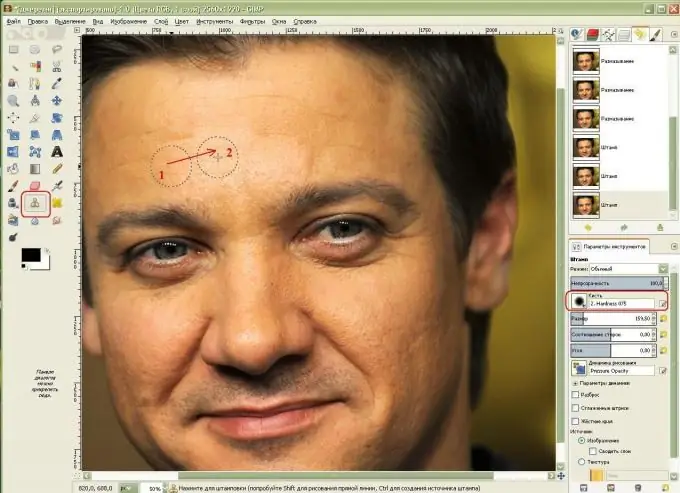
Addım 2
İlk addım qırışları aradan qaldırmaqdır. Bunu etmək üçün Clone Stamp alətini seçin, qırışsız bir dəri sahəsi tapın, Ctrl düyməsini basıb saxlayın və klikləyin və qırışları olan bir dəri sahəsini vurun. İndi bu fırça bu sahəni təkrarlayacaq və klonlaşdıracaqdır. Dərinin bölgələri arasında hamar bir keçid üçün sərtliyi 0,75 olan yumşaq kənarları olan ən böyük fırçanı seçdim.
Addım 3
Sonra, yanaqların üstündən keçək - dərinin ən gözenekli sahələrini də gizlədəcəyik.
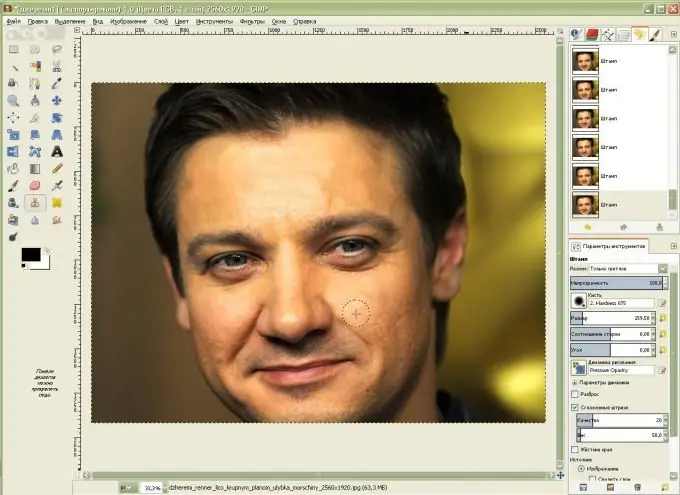
Addım 4
Dəri qüsurlarını aradan qaldırmağa davam edirik: qırışlar və çox məsaməli dəri. Bunu etmək üçün Smudge alətini bir barmağınızla bir əl şəklində götürün. Alətin parametrlərində, kənarları bulanıq olan "Fırça" nı seçin (mənim üçün Sertlik 0, 75), vuruşun çox yüksək bir sürətini təyin edin (mənim üçün 13, 5-dir). Fırçanın ölçüsünü bir az artırdım və alnımdakı qırışları dairəvi yuxarı və aşağı hərəkətlərlə sürtməyə başladım.
Yanaqlar boyunca fırça ilə dairəvi bir hərəkətdə gəzək və burun, göz qapaqları və sağ yanaqdakı təbii nazolabial kıvrımlar və mollar boyunca düzəldək - şəkil inandırıcı görünsün.
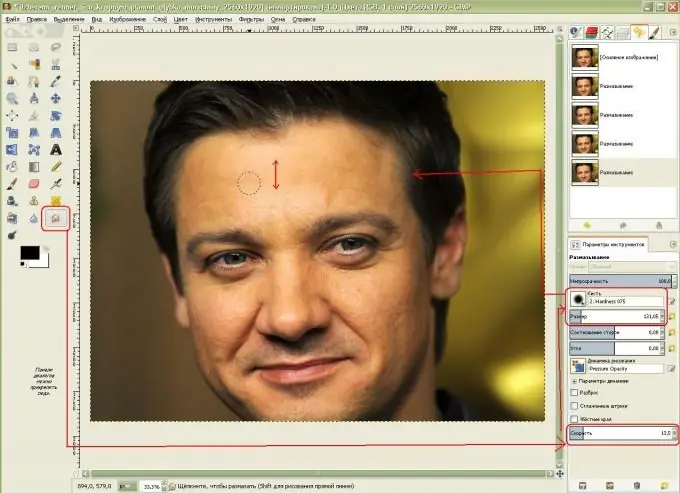
Addım 5
Kişi daha hamar bir dəri əldə etdi, doğuş izi damğa ilə çıxarıldı və nazolabial qırışlar azaldı. İndi adamımız üzünün ovalında ciddi dəyişikliklərlə üzləşmək üzrədir! Açılır menyuda Filtrlər-Təhrif-İnteraktiv təhrif seçin.
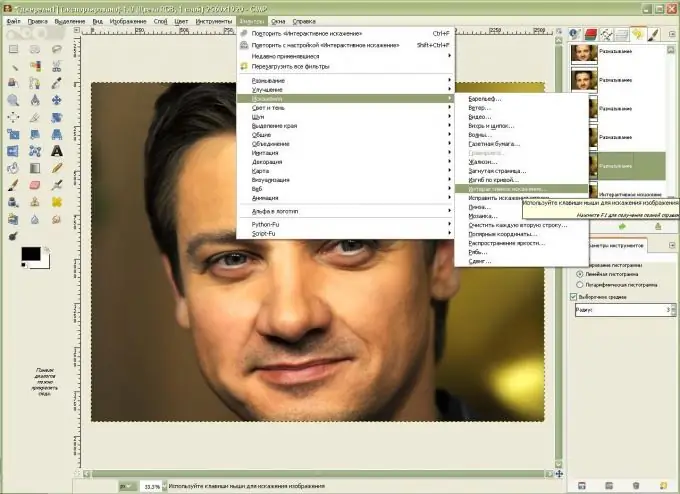
Addım 6
Daha böyük bir üz şəkli ilə işləmək üçün onu seçməlisiniz.
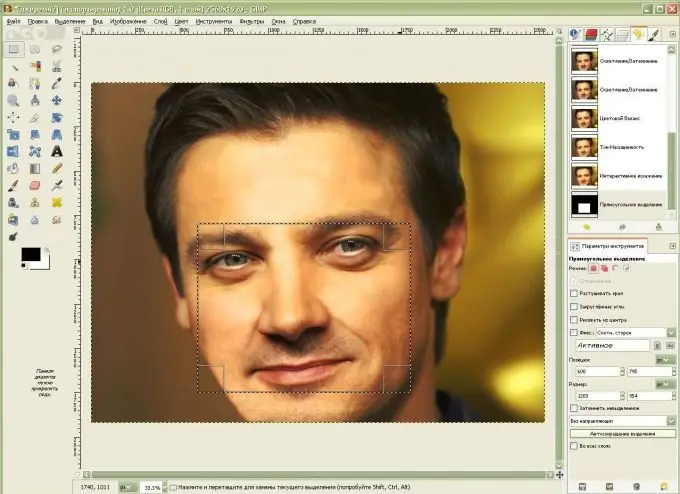
Addım 7
İndi "Deformasiya Modu" ndakı "Move" funksiyasından istifadə edərək üzün ovalını dəyişdirəcəyik - "Shrink" funksiyasından istifadə edərək burun hissəsini tıklayaraq tutaraq, daha tonlu bir görünüş verəcəyik. burnu azaldacağıq, sonra "Move" u istifadə edərək əyilməməyimiz üçün hərəkət etdirəcəyik … Üzün ovalını formalaşdırarkən daha böyük bir deformasiya radiusunu seçmək, burun və nazolabial kıvrımları daha kiçik bir hərəkət etmək vacibdir. "Böyüt" funksiyasından istifadə edərək gözləri bir az böyütmək üçün bir dəfə vurun. Əldə olunan nəticələri bəyənmiriksə, "Sil" funksiyasını seçərək, edilən transformasiyaları silməklə istədiyimiz ərazinin üstündən sürürük.
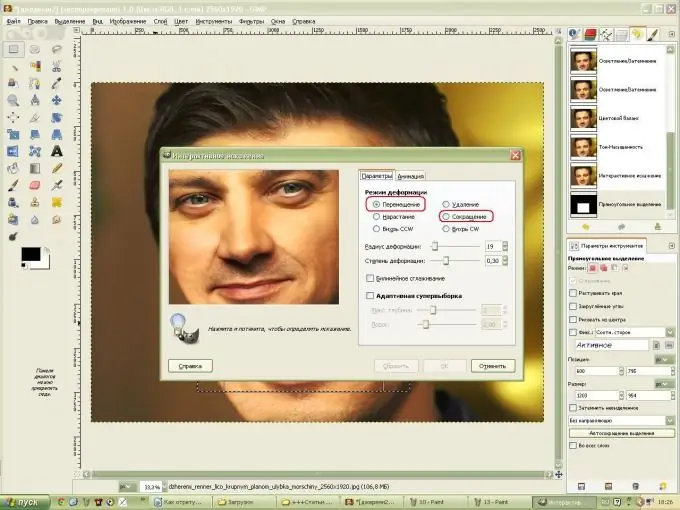
Addım 8
Sol tərəfdəki üzün ovalını daha təbii bir görünüş vermək üçün "Dodge-Burn" fırçası ilə üzün kənarına çəkin, Ctrl düyməsini basıb saxlayın və yanaq sümüklərini qaralın. Eyni vasitə ilə gözləri işıqlandırın. Sonra üzü kəskinləşdirmək üçün "Yumşaq Maska" filtrini tətbiq edin.
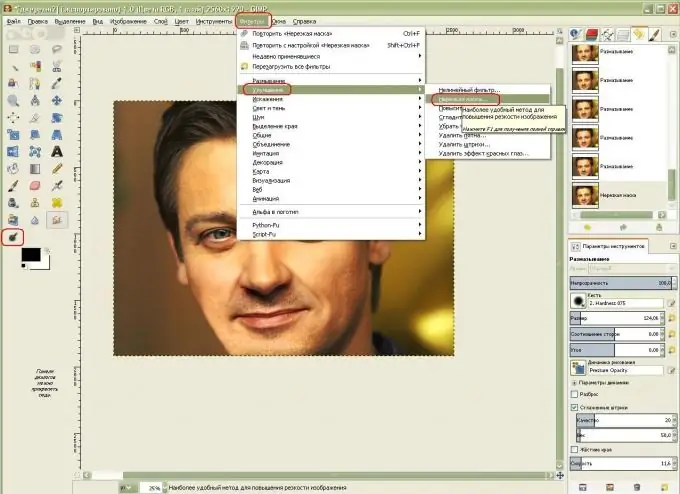
Addım 9
İndi üzün rəngini dəyişdirək: menyudan "Rəng-Rəng Balansı" nı seçin, sürgüləri sürünərək qırmızı və sarı rənglərin dəyərini artırın.
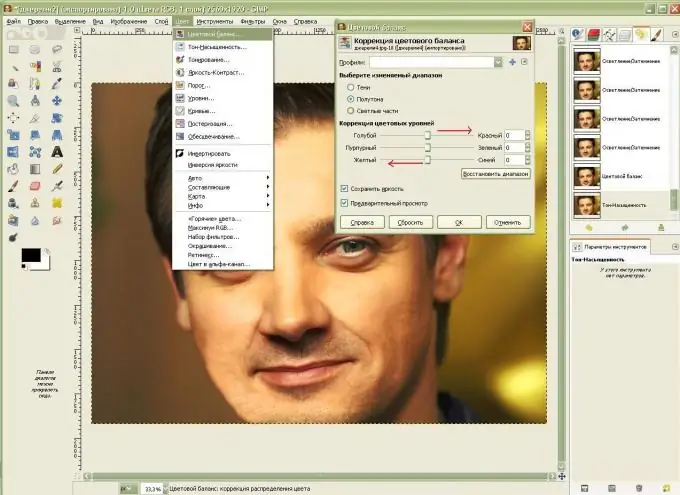
Addım 10
İndi çox hamar dərini gizlətmək və dərini daha doymuş etmək üçün üzünüzü yüngülləşdirməlisiniz. Menyudan "Hue" və "Doygunluq" u seçin, yüngüllük və doygunluğu bir az artırın.
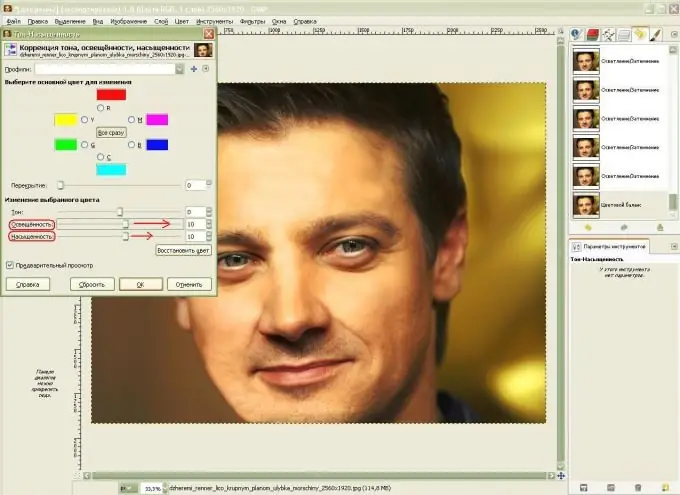
Addım 11
Göz qapaqları və burun üzərində daha çox iş gördüm, onları İnteraktiv Distortion filtri ilə yaxşılaşdırdım.






